Настройка LinkedIn Lead Gen Integration и определение сопоставления интересов
Важно
Эта статья применима только к исходящему маркетингу.
Используйте страницы параметров под заголовком Параметры>Управление интересами для настройки функции LinkedIn. Также предусмотрено несколько ролей безопасности LinkedIn, которые позволяют администраторам контролировать доступ к этим функциям.
Внимание
Для использования (в том числе пробного) этой функции необходим профиль LinkedIn, для которого нужно будет включить LinkedIn Campaign Manager. После этого вы сможете бесплатно создавать рекламные кампании, генерировать тестовые интересы и синхронизировать аудитории Matched Audiences. Если вы захотите провести реальную рекламную кампанию на LinkedIn, LinkedIn может взимать за это плату в соответствии с условиями использования LinkedIn.
Разрешение пользователям работать с соединителем и назначение ролей безопасности пользователям
Соединитель LinkedIn Lead Gen предоставляет специальные роли безопасности, которые назначаются пользователям, чтобы они могли работать с рекламными объявлениями LinkedIn, которые создают интересы в Dynamics 365:
- Администратор LinkedIn Lead Gen Forms. Пользователи с этой ролью могут настраивать стратегии сопоставления, сопоставления полей LinkedIn и параметры решения для Dynamics 365 Connector for LinkedIn Lead Gen Forms.
- Продавец LinkedIn Lead Gen Forms. Эти пользователи могут разрешать профилям пользователей LinkedIn синхронизировать данные с Dynamics 365 и просматривать сведения о синхронизированных отправках.
Третья роль "Входящие S2S LinkedIn Lead Gen" является внутренней ролью безопасности, используемой для синхронизации данных.
Назначьте эти роли безопасности пользователям, которым нужно предоставить доступ к пункту меню LinkedIn Lead Gen. Дополнительные сведения о назначении роли безопасности пользователям см. в разделе Создание пользователей и назначение ролей безопасности.
Настройка для сопоставления входящих интересов LinkedIn с существующими интересами
Управляйте стратегией сопоставления LinkedIn, чтобы установить правила того, когда и как Dynamics 365 Customer Insights - Journeys будет создавать или сопоставлять интересы для входящих отправок форм linkedIn.
Когда поступает новая отправленная форма LinkedIn, Customer Insights - Journeys пытается сопоставить ее с существующим интересом. Если совпадение найдено, система свяжет новую отправку с существующим интересом (при этом будет добавлена информация и может увеличиться оценка интереса). Если совпадение не найдено, система создаст новый интерес для этой отправки LinkedIn.
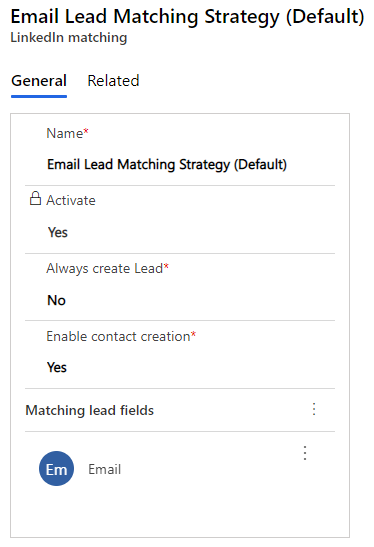
Создание или изменение стратегии сопоставления интересов LinkedIn
- Перейдите Параметры>Управление интересами>Сопоставление интересов LinkedIn. Открывается список имеющихся стратегий.
- Выполните одно из следующих действий.
- Чтобы создать новую стратегию сопоставления, выберите + Создать на панели команд. Затем введите Имя и выберите Сохранить на панели команд, чтобы сохранить запись и включить таблицу сопоставления.
- Для изменения существующей стратегии сопоставления выберите стратегию из списка.
- Задайте требуемые значения следующих параметров:
- Имя: укажите имя стратегии. Используется только для идентификации стратегии в списке.
- Активировать: выберите Да, чтобы активировать текущую стратегию. Выберите значение Нет, чтобы сохранить текущую активную стратегию, пока вы работаете с этой стратегией. Действует только активная стратегия. Вы всегда должны иметь только одну активную стратегию, но вы можете иметь любое количество неактивных стратегий. Вы не можете изменить эту настройку, если она уже сохранена и выбрано значение Да, так что если вы хотите изменить новую стратегию, сначала создайте еще одну стратегию (при необходимости), а затем активируйте ее.
- Всегда создавать интерес: выполните одно из следующих действий:
- Выберите Нет, чтобы сопоставлять входящие интересы LinkedIn к существующими в соответствии с остальными настройками этой стратегии сопоставления (это типичный вариант). При обнаружении совпадения полученные из LinkedIn данные будут добавлены к найденному интересу. Если совпадение не найдено, создается новый интерес, с которым связывается отправка LinkedIn.
- Выберите Да, чтобы создавать новый интерес для каждой отправки формы LinkedIn, даже если такой интерес найден в соответствии с другими настройками для этой стратегии. В результате для каждой отправленной формы LinkedIn будет создаваться ровно один интерес. При повторной синхронизации с LinkedIn новый интерес создан не будет. Однако этот параметр может привести к появлению новых интересов для контактов, у которых уже есть интересы, не связанные с LinkedIn, или интересы linkedIn для других отправок формы.
- Включить создание контактов: как правило, вы должны связать запись контакта с каждой записью интереса, используемой в Customer Insights - Journeys, поскольку функции приложения включают оценку интересов, сегментацию и циклы взаимодействия с клиентами, работающие на базе этих данных. Поэтому вы обычно создаете новый контакт для каждого нового интереса, который вы планируете использовать в Customer Insights - Journeys (см. также Продажа интересам с Dynamics 365 Customer Insights - Journeys и Проектирование моделей оценки интересов). Выполните одно из следующих действий.
- Выберите Да, чтобы создавать новый контакт для каждого интереса, создаваемого в результате отправки формы LinkedIn (рекомендуется).
- Выберите Нет, если вы предпочитаете, чтобы система создавала интересы на основе отправленных форм LinkedIn без создания связанных контактов (каждый из них будет потерянным интересом для маркетинга, пока с интересом не связан контакт).
- Определите стратегию сопоставления, добавив одно или несколько полей в таблицу Сопоставление полей интересов. При поступлении новой отправленной формы LinkedIn система будет сопоставлять входящие значения этих полей с соответствующими полями для существующих записей интересов. Совпадение считается найденным, только если значения совпадают во всех полях. Поэтому совпадения будут более точными (но менее вероятными), если вы укажете более одного поля. Зачастую достаточно только поля электронной почты. Чтобы задать список полей:
- Чтобы добавить новое поле, нажмите кнопку с многоточием рядом с заголовком Сопоставление полей интересов. Откроется меню Дополнительные команды, в котором вы должны выбрать Добавить существующее поле LinkedIn. Сбоку окна появится панель, с помощью которой можно выбрать существующее сопоставление полей LinkedIn. Если вы не видите нужного сопоставления, создайте его, как описано в разделе Настройка сопоставлений полей LinkedIn.
- Чтобы удалить поле из списка, выберите поле, нажмите кнопку с многоточием рядом с заголовком Сопоставление полей интересов. Откроется меню Дополнительные команды, в котором вы должны выбрать Удалить.
- Выберите Сохранить в нижнем углу окна, чтобы сохранить свои параметры.
Активация другой стратегии сопоставления интересов LinkedIn
- Перейдите Параметры>Управление интересами>Сопоставление интересов LinkedIn.
- В списке выберите стратегию сопоставления, которую требуется активировать.
- В меню Активировать в сведениях стратегии сопоставления выберите Да.
- Если активна другая стратегия сопоставления, она будет деактивирована.
Удаление стратегии сопоставления интересов LinkedIn
- Перейдите Параметры>Управление интересами>Сопоставление интересов LinkedIn.
- Установите флажок для стратегии сопоставления интересов, которую требуется удалить. Невозможно удалить активную стратегию сопоставления интересов.
- Выберите Удалить, затем подтвердите удаление.
Настройка сопоставлений полей LinkedIn
Сопоставления полей определяют, как имена входящих полей из LinkedIn сопоставляются с полями интересов в Customer Insights - Journeys. Иногда названия полей могут быть одинаковыми в обеих системах, но как правило они хотя бы немного различаются.
Только сопоставленные поля могут быть сохранены в записях интересов в Dynamics 365, и при настройке стратегии сопоставления вы можете выбирать только те поля, которые включены в список сопоставления (также важно задать сопоставление для каждого поля, используемого в стратегии сопоставления, иначе ваша стратегия не будет работать).
Создание или изменение нового сопоставления полей
- Перейдите Параметры>Управление интересами>Сопоставление полей LinkedIn. Открывается список существующих сопоставлений полей. Некоторые из них могли быть обнаружены автоматически при настройке интеграции LinkedIn, но не все они могли быть сопоставлены.
- Выполните одно из следующих действий.
- Чтобы создать новое сопоставление полей, нажмите + Создать на панели команд.
- Для изменения существующего сопоставления полей, выберите сопоставление из списка.
- Задайте следующие параметры:
- Имя: введите имя поля точно в том виде, в котором оно задано в форме LinkedIn.
- Поле интереса: используйте это поле подстановки для определения поля интереса Dynamics 365, в котором будет сохранено входящее значения из LinkedIn.
- Если вы создаете новое сопоставление полей, выберите Сохранить и закрыть на панели инструментов. Если вы редактируете существующее поле, выберите Сохранить в нижнем углу окна.
Удаление существующего сопоставления полей
- Перейдите Параметры>Управление интересами>Сопоставление полей LinkedIn.
- Выберите сопоставление полей, которое требуется удалить.
- Выберите Удалить на панели команд и подтвердите удаление.